サーバの導入
最初にサーバの選定をしたいと思います。今回のサーバは、まずは Web 公開を目標にしたいと思います。
サーバのスペック
私の家に大きなサーバを入れるのは不可能です。Web サーバが動く程度で良いのでそれほど高価な物も必要ありません。小型で省電力そして静かなサーバを選んでみたいと思います。

- 365 日 24 時間動作すること、静かで低電力。
- Linux、仮想サーバ、コンテナが動作する vt-x の CPU
- Web サーバが動く程度なので CPU,メモリ,ディスクはそこそこのスペック
- 外観が小さいもの、お財布に優しいもの。
24 時間 365 日、障害もなく動き続いている実績があった、Shuttle シリーズにしました。
- Shuttle DS77U Celeron 3865U 165x39.5x200mm ¥25,733
- メモリ PC4-17000 8GBx2 ¥9,898
- SSD SSD 240GB SATA3 6Gb/s 2.5inc ¥3,565
計 ¥38,804
これサーバと思われるかもしれませんが、私にとってはこれで十分なスーペックです。Gigabit LAN x2 と無線 LAN が標準でついているのが魅力です。
サーバのセットアップ
Shuttle の背面を開けて SDD とメモリを取り付けます。 2.5 インチの HDD/SSD はマウンターにねじ留めしてスロットに挿し込むだけ。ケーブルの配線が不要で簡単に取り付けられます。

コンパクトですが特に悩むこともなく装着できると思います。これでサーバのハードウェアセットアップが完了しました。ほんの数十分もあれば完成です。
OS インストール用 USB メモリの作成
ハードウェアのセットアップが完了しましたので、次に OS をインストールしたいと思います。 OS は Fedora Server をインストールことにします。Kubernetes を利用しないシンプルな Docker サーバにしたいと思います。なお Docker エンジンは Podman を利用したいと思います。 他の PC で Fedora のホームページから Fedora Server のイメージをダウンロードしてそのイメージを USB に登録します。 今回は、Standard ISO image for x86_64 をダウンロードしました。私の環境は mac ですのでそのやり方を載せておきます。
USB メモリをスロットに挿してディスクユーティリティで MS-DOS(FAT)で初期化します。またこの時マウントの場所も確認しておきます。 USB メモリ を Unmount し、iso ファイルを img ファイルに変換して USB メモリに書きこみます。
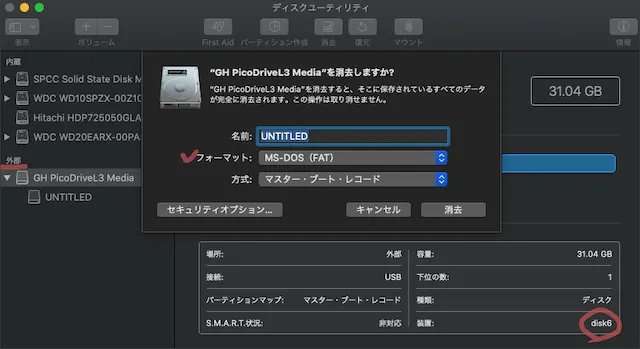
% diskutil list
:
/dev/disk6 (external, physical):
#: TYPE NAME SIZE IDENTIFIER
0: FDisk_partition_scheme *31.0 GB disk6
1: DOS_FAT_32 UNTITLED 31.0 GB disk6s1
% diskutil unmountDisk /dev/disk6
Unmount of all volumes on disk6 was successful
% cd ~/downloads
% hdiutil convert -format UDRW -o Fedora-Server-dvd-x86_64-xx-x.x.img Fedora-Server-dvd-x86_64-xx-x.x.iso
Master Boot Record(MBR: 0)を読み込み中…
Fedora-S-dvd-x86_64-xx (Apple_ISO: 1)を読み込み中…
(Type EF: 2)を読み込み中…
.
Fedora-S-dvd-x86_64-xx (Apple_ISO: 3)を読み込み中…
...............................................................................
経過時間: 5.375s
速度: 367.8Mバイト/秒
節約率: 0.0%
created: /Users/xxxx/Downloads/Fedora-Server-dvd-x86_64-xx-x.x.img.dmg
% mv Fedora-Server-dvd-x86_64-xx-x.x.img.dmg Fedora-Server-dvd-x86_64-xx-x.x.img
% sudo dd if=.~/downloads/Fedora-Server-dvd-x86_64-xx-x.x.img of=/dev/rdisk6 bs=1m最近の mac は img ファイル作ると xxx.img.dmg となるようです。このためファイル名を xxx.img.dmg から xxx.img に変えています。また/dev/disk6 でなくて/dev/rdisk6 にしています。rdisk6 にすることでシーケンシャルアクセスデバイスとして認識させ少しでも高速に書き込みたいためです。通常の disk6 だとランダムアクセスになります。それでも書き込みは時間かかるので終わるまでじっと待ちましょう。
OS のインストール
Shuttle にディプレス、キーボード、マウス、ネットワークを接続して USB を挿入して電源 ON です。あとは画面にしたがって Fedora Server をインストールしてください。 サーバはネットワーク室?に設置予定なのでディスプレイ、キーボード、マウスは最初にインストールするときのみ使用します。このためディスプレイやキーボード、マウスは他で利用しているものを流用しました。
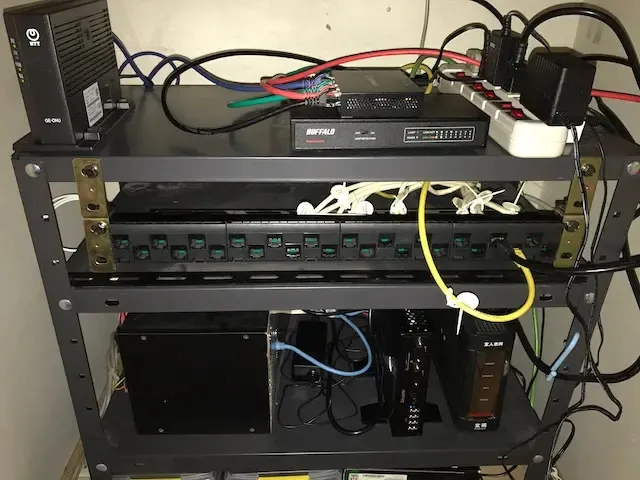
セットアップの確認
OS をインストールしたら https/server_ip:9090/にアクセスしてサーバの状況を確認して完了です。こちらは画面のサンプルです。
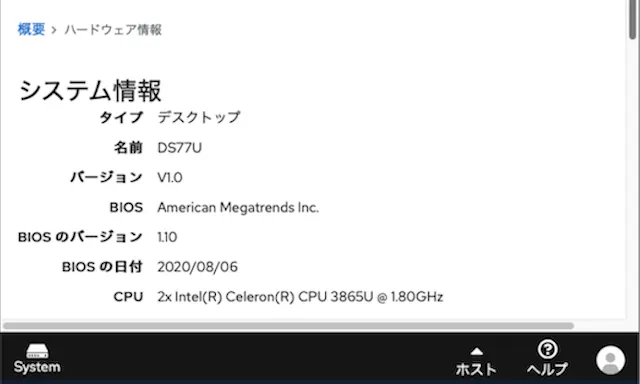
これでサーバの出来上がりです。 次回は、Web サーバを立ち上げるために Docker サーバにし立てたいと思います。
